Разборка Sony Vaio VGN-SZ120P

Введение
Это полная разборка ноутбука Sony Vaio VGN-SZ120P. В этом руководстве представлены подробные фотографии и шаги по разбору и ремонту ноутбука.
Опасности
Храните в недоступном для детей и домашних животных месте.
НЕ пытайтесь разбирать или ремонтировать устройство под воздействием наркотиков или алкоголя.
НЕ проглатывайте никакие части системы.
Используйте правильные инструменты, как указано в разделе 'Инструменты'.
НЕ прикасайтесь к позолоченным разъемам на внутренней или внешней стороне системы.
Убедитесь, что система отключена от сети, прежде чем приступать к ее обслуживанию.
Что вам понадобится
Инструменты

Пинцет | Источник - ifixit.com 
Отвертка Phillips #00 | Источник - ifixit.com 
Инструмент для открывания iFixit | Источник - ifixit.com 
Spudger | Источник - ifixit.com
Шаг 1 Разборка Sony Vaio VGN-SZ120P
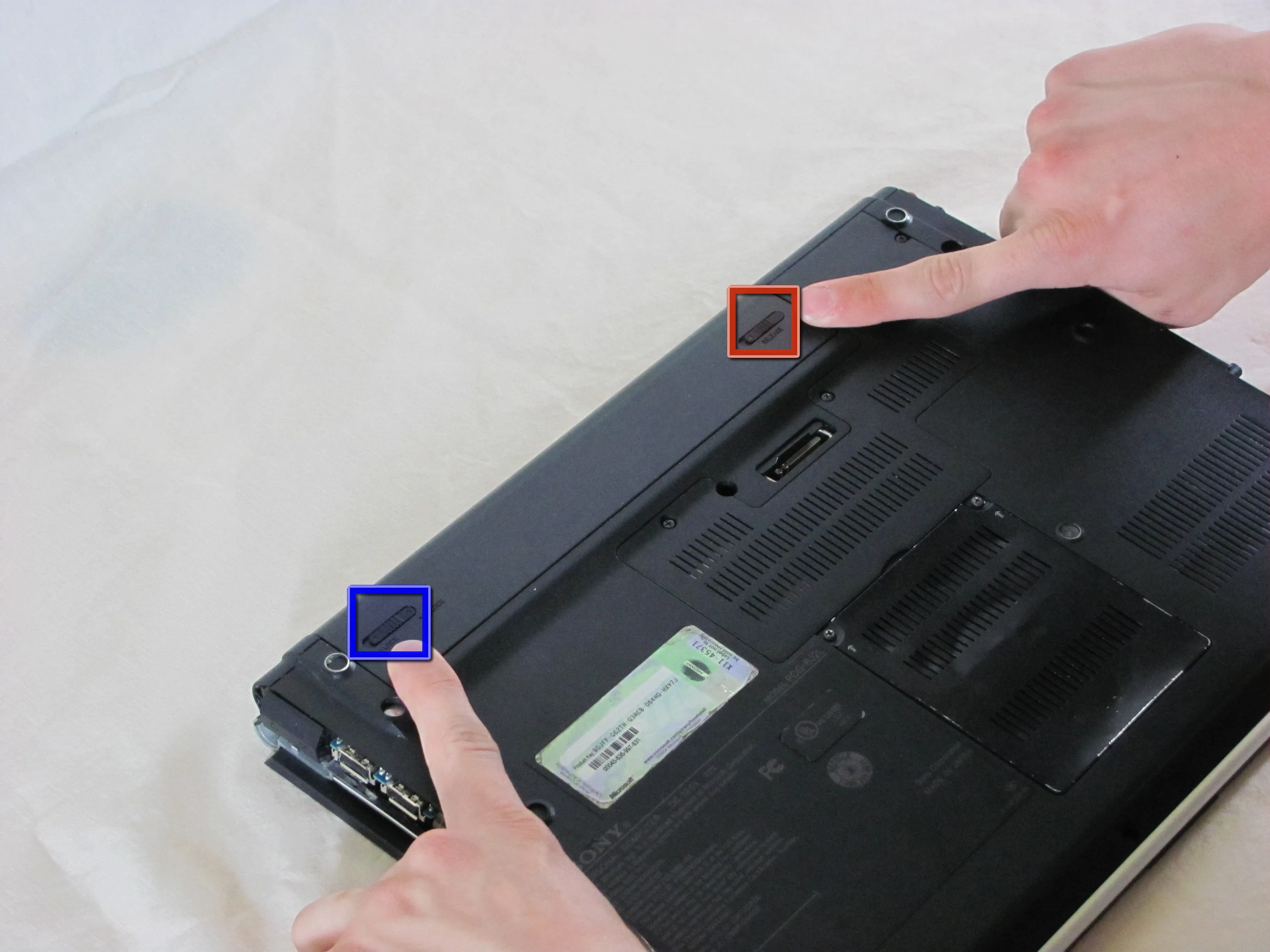

Переверните ноутбук вверх дном.
Найдите аккумулятор.
Разблокируйте батарею, переместив ползунок 'lock' в положение 'unlock' на нижней и задней сторонах системы.
Возьмитесь за фиксатор с правой стороны и аккуратно извлеките батарею.
Шаг 2



Открутите четыре винта с панели радиатора с помощью крестовой отвертки.
Открутите два винта с панели памяти с помощью крестовой отвертки.
Снимите обе панели и отложите в сторону.
Будьте осторожны с радиатором, так как при неправильном обращении он может быть грязным. Он представляет собой медную тепловую трубку.
Шаг 3



Пинцетом приподнимите пленку, чтобы открыть модули памяти.
Потяните за выступы с обеих сторон модуля оперативной памяти. Модуль откроется.
Повторите эти действия для другого модуля оперативной памяти, расположенного над модулем оперативной памяти, который был извлечен ранее и отложен в сторону.
Шаг 4

С помощью отвертки Philips открутите винт задней клавиатуры с нижней части ноутбука.
Шаг 5


Нажмите на выступы, показанные с обеих сторон, и клавиатура поднимется вверх.
Нажать на выступы поможет небольшая плоская головка.
Подведите клавиатуру к коврику для мыши и аккуратно потяните вверх.
Шаг 6


Внимание: к клавиатуре прикреплен ленточный кабель. Он может легко сломаться.
Аккуратно отсоедините ленточный кабель, сдвинув вниз выступы.
Аккуратно извлеките клавиатуру.
Шаг 7


Открутите два указанных крепежных винта.
Осторожно извлеките радиатор из системы с помощью пинцета и отложите его в сторону.
Шаг 8



Внимание: НЕ прикасайтесь к золотым разъемам на процессоре, так как это может повредить процессор.
Поверните крепежный винт на верхней части кронштейна корпуса процессора против часовой стрелки в положение разблокировки.
Аккуратно извлеките процессор из системы с помощью пинцета и отложите в безопасное место.
Шаг 9



Открутите три винта с передней панели мыши.
Приподнимите мышь в сборе настолько, чтобы получить доступ к соединительному ленточному кабелю.
Поднимите фиксатор ленточного кабеля, чтобы извлечь кабель.
Осторожно снимите панель мыши в сборе и отложите в сторону.
Шаг 10


Выкрутите крепежный винт в левой нижней части оптического привода.
Осторожно сдвиньте оптический привод вправо.
Разъем IDE слева выскочит наружу.
Шаг 11



Отсоедините антенны от беспроводной карты.
Потяните назад за язычки справа от беспроводной карты, пока она не отсоединится и не выскочит вверх.
Извлеките беспроводную карту и отложите ее в сторону.
Шаг 12



Открутите четыре винта с нижней стороны компьютера. Эти винты расположены под батареей и крепят верхнюю панель клавиатуры.
Чтобы снять панель под экраном, нажмите на два выступа, удерживающих панель, и поднимите ее вверх. Панель должна отскочить.
Прежде чем продолжить, удалите всю черную ленту, удерживающую провода и другие кабели.
Шаг 13


Сначала отсоедините антенну с помощью пинцета.
С помощью отвертки Philips выкрутите винт, удерживающий плату на месте.
Извлеките плату с помощью пинцета.
Шаг 14

Открутите семь винтов с крестообразным шлицем, удерживающих динамик в сборе.
Отсоедините ленточный кабель, расположенный в левом верхнем углу блока.
Шаг 15


Внимание: Осторожно, не зацепитесь за сборку и динамики.
Чтобы извлечь кабель VGA, поднимите металлический кронштейн и аккуратно подденьте разъем с логической платы.
Чтобы извлечь кабель веб-камеры, аккуратно поднимите разъем с логической платы.
Шаг 16

Здесь находится жесткий диск.
Открутите три винта крепления жесткого диска.
Жесткий диск Serial ATA (SATA) расположен там, где указано желтой рамкой на рисунке.
Шаг 17


Выкрутите все винты, крепящие лоток клавиатуры к ноутбуку.
Снимите крышку с консоли и отложите ее в сторону.
Шаг 18

Внимание: Осторожно, не зацепитесь за сборку и динамики.
Снимите блок блютуз, динамик и веб-камеру. Это единое целое и вынимается вместе.
Шаг 19



Открутите четыре крепежных винта, по два с каждой стороны ЖК-дисплея.
Осторожно снимите ЖК-дисплей
Шаг 20

Выкрутите все винты, крепящие лоток клавиатуры.
Снимите лоток клавиатуры.
Шаг 21


Внимание: При снятии вентилятора будьте осторожны, чтобы не порвать прикрепленный ленточный кабель.
Открутите и снимите внутренний вентилятор.
Открутите и снимите логическую плату с подложки.
